마스터하기 쉬운 pip 설치 가이드: 처음부터 빠르게 시작하세요
- WBOYWBOYWBOYWBOYWBOYWBOYWBOYWBOYWBOYWBOYWBOYWBOYWB원래의
- 2024-01-27 10:11:07680검색
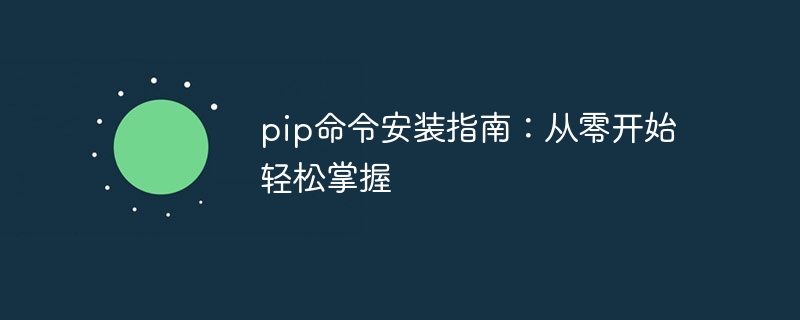
pip 명령 설치 가이드: 처음부터 익히기 쉬우며 특정 코드 예제가 필요합니다.
소개:
Python 개발에서 타사 라이브러리를 설치하는 것은 매우 일반적인 작업입니다. pip 명령은 Python에서 공식적으로 권장하는 패키지 관리 도구로, 라이브러리 설치, 업그레이드 및 제거를 단순화할 수 있습니다. 이 기사는 처음부터 시작하여 pip 명령의 사용법을 자세히 소개하고 독자가 쉽게 익힐 수 있도록 구체적인 코드 예제를 제공합니다.
1. pip 명령 설치
먼저 Python 인터프리터가 설치되었는지 확인해야 합니다. 대부분의 경우 Python 설치 패키지에는 pip 명령이 함께 제공되므로 pip 명령이 존재하는지 확인하기만 하면 됩니다. 명령줄이나 터미널 창을 열고 다음 명령을 입력하세요.
pip --version
pip 명령의 버전 정보가 나타나면 pip 명령이 설치된 것입니다. 나타나지 않으면 pip 명령을 사용하여 설치해야 합니다.
pip 명령 설치는 비교적 간단합니다. Windows 사용자의 경우 다음 단계를 사용하여 설치할 수 있습니다.
- 공식 Python 웹사이트(https://www.python.org/)를 열고 해당 버전의 Python 설치 패키지를 다운로드합니다.
- 다운로드한 설치 패키지를 실행하고 마법사를 따라 설치하세요.
- 설치 마법사에서 "PATH에 Python 추가" 옵션을 선택하고 시스템 환경 변수에 pip 명령을 추가했는지 확인하세요.
-
명령줄 창을 열고 다음 명령을 다시 입력하여 확인하세요.
pip --version
Mac 사용자의 경우 다음 단계를 사용하여 설치할 수 있습니다.
- 터미널 창을 엽니다.
-
다음 명령을 사용하여 Homebrew를 설치합니다.
/bin/bash -c "$(curl -fsSL https://raw.githubusercontent.com/Homebrew/install/master/install.sh)"
-
사용 Python을 설치하려면 다음 명령을 사용하세요.
brew install python
-
다음 명령을 사용하여 확인하세요.
pip --version
위 단계를 통해 pip 명령이 성공적으로 설치되었는지 확인할 수 있습니다.
2. pip 명령의 기본 사용법
pip 명령을 익히기 전에 몇 가지 일반적인 pip 명령 매개변수를 이해해야 합니다.
- install: 타사 라이브러리를 설치합니다.
- 제거: 설치된 타사 라이브러리를 제거합니다.
- list: 설치된 타사 라이브러리를 나열합니다.
- 검색: 사용 가능한 타사 라이브러리를 검색합니다.
- freeze: 설치된 타사 라이브러리와 해당 버전 번호를 출력합니다.
아래에서는 이러한 명령의 사용법을 각각 소개하고 구체적인 코드 예제를 제공합니다.
-
타사 라이브러리 설치
pip 명령을 사용하여 타사 라이브러리를 설치하는 것은 매우 간단합니다. 명령줄이나 터미널 창에 다음 명령을 입력하세요.pip install
여기서
pip install numpy
설치가 완료된 후 다음 명령을 사용하여 설치 성공 여부를 확인할 수 있습니다.
python -c "import <package_name>"
-
Uninstall the third party library
원하는 경우 설치된 타사 라이브러리를 제거하려면 uninstall 명령을 사용할 수 있습니다. 명령줄 또는 터미널 창에 다음 명령을 입력합니다.pip uninstall
여기서
pip uninstall numpy
제거가 완료된 후 다음 명령을 사용하여 제거가 성공했는지 확인할 수 있습니다.
python -c "import <package_name>"
-
설치된 타사 라이브러리 나열
설치된 모든 타사 라이브러리를 나열하는 list 명령 타사 라이브러리. 명령줄 또는 터미널 창에 다음 명령을 입력합니다.pip list
는 설치된 라이브러리와 해당 버전 번호를 출력합니다.
-
사용 가능한 타사 라이브러리 검색
라이브러리 이름을 모르는 경우 검색 명령을 사용하여 사용 가능한 타사 라이브러리를 검색할 수 있습니다. 명령줄 또는 터미널 창에 다음 명령을 입력합니다.pip search
여기서
pip search web
는 키워드 "web"이 포함된 사용 가능한 모든 라이브러리를 나열합니다.
-
설치된 타사 라이브러리와 해당 버전 번호를 출력합니다.
freeze 명령을 사용하여 설치된 모든 타사 라이브러리와 해당 버전 번호를 출력합니다. 명령줄 또는 터미널 창에 다음 명령을 입력합니다.pip Freeze
출력은 다음 형식과 유사합니다.
package_name==version_number
위 내용은 pip 명령의 기본 사용법과 간단한 예입니다.
결론:
이 글은 처음부터 시작하여 pip 명령의 설치 방법을 소개하고 pip 명령의 기본 사용법을 자세히 소개합니다. 이 기사를 연구함으로써 독자는 pip 명령을 쉽게 익히고 pip 명령을 능숙하게 사용하여 타사 라이브러리를 설치, 업그레이드 및 제거할 수 있어야 합니다. 동시에 제공된 특정 코드 예제는 독자가 pip 명령을 더 잘 이해하고 사용하는 데 도움이 될 수도 있습니다. 이 기사가 독자들에게 도움이 되고 pip 명령에 대한 이해를 심화할 수 있기를 바랍니다.
위 내용은 마스터하기 쉬운 pip 설치 가이드: 처음부터 빠르게 시작하세요의 상세 내용입니다. 자세한 내용은 PHP 중국어 웹사이트의 기타 관련 기사를 참조하세요!

